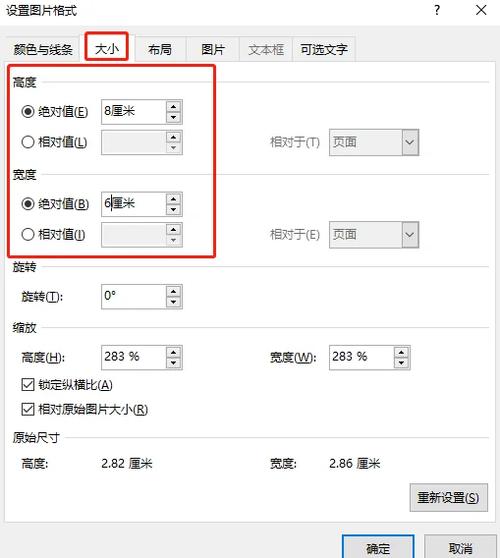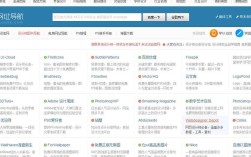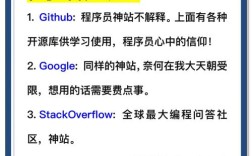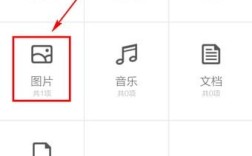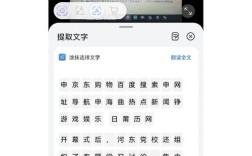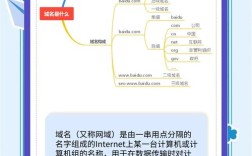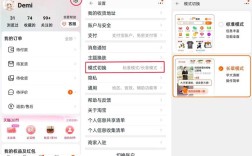在Word文档格式设置课程的教学中,需兼顾理论与实践,通过系统化的模块设计、互动式案例演练和针对性问题解决,帮助学员掌握从基础排版到高级技巧的核心能力,课程应围绕“需求导向—工具拆解—场景应用”的逻辑展开,确保学员不仅能学会操作步骤,更能理解设计逻辑,灵活应对实际工作场景。

课程结构与模块设计
课程可分为四个核心模块,每个模块聚焦不同层级的技能目标,逐步提升学员的排版能力。
基础排版入门:文档框架搭建
- 教学重点:页面设置、文本格式、段落规范。
- 页面设置:通过对比案例(如论文、报告、宣传页)讲解页边距、纸张方向、页眉页脚的差异设置,演示“布局”选项卡中“页边距”“纸张大小”的快捷应用。
- 文本格式:强调“开始”选项卡的字体、字号、颜色等基础功能,穿插快捷键(如Ctrl+B加粗、Ctrl+I斜体)提升效率;通过“字体”对话框讲解高级功能(如字符间距、动态文字效果)。
- 段落规范:以“首行缩进2字符”“行距1.5倍”等常见需求为例,演示“段落”设置中的缩进、间距、对齐方式,重点解释“段前段后间距”与“行距”的协同逻辑(如避免段落间距过大导致页面留白)。
- 互动练习:提供未排版的文字素材(如会议通知),要求学员在10分钟内完成基础格式调整,教师现场点评常见问题(如字体混用、行距不一致)。
样式与模板应用:高效排版利器
- 教学重点:样式库使用、模板定制、多级列表。
- 样式库:对比手动设置与“样式”功能的效率差异,演示“标题1”“正文”等样式的修改方法(如通过“修改样式”统一标题字体、颜色),强调“样式”的“更新样式”功能对全文格式的批量修改作用。
- 模板定制:以“公司报告模板”为例,讲解如何保存常用页面布局(如封面、目录页)、样式组合为.dotx模板,并通过“管理模板”功能实现团队共享。
- 多级列表:结合论文目录或合同条款,演示“多级列表”与样式的联动(如标题自动生成编号),解决手动编号易出错的问题。
- 案例分析:提供两份文档(一份手动排版、一份用样式制作),让学员对比修改效率(如统一调整所有标题颜色),直观感受“样式”的优势。
高级排版技巧:专业文档处理
- 教学重点:图文混排、表格处理、长文档管理。
- 图文混排:演示图片“环绕方式”(如“嵌入型”“紧密型”)的选择逻辑,讲解“位置”选项卡中的“对齐方式”与“文字环绕”组合应用(如图片居中对齐且文字环绕四周);通过“插入”选项卡添加形状、SmartArt,制作流程图或信息图。
- 表格处理:以“数据统计表”为例,讲解表格边框与底纹的设置、跨页标题行重复、单元格对齐方式(如垂直居中);演示“表格工具”中的“公式”功能(如求和、平均值)处理简单数据。
- 长文档管理:针对论文、书籍等长文档,讲解“导航窗格”的标题导航功能、“分节符”的应用(如不同页面采用不同页眉)、“自动生成目录”的方法(基于标题样式)。
- 实战演练:提供长文档素材(如调研报告),要求学员添加目录、设置分节页眉(奇偶页不同)、插入图表并合理排版,教师巡回指导。
审阅与输出:文档收尾与优化
- 教学重点:批注与修订、格式检查、导出格式。
- 批注与修订:演示“审阅”选项卡中的“新建批注”“修订”功能,讲解不同修订状态(“简单标记”“所有标记”)的查看方式,强调“接受/拒绝修订”对文档定稿的重要性。
- 格式检查:通过“导航窗格”检查标题样式是否连续、“段落标记”显示隐藏格式问题,避免多余空格或段落间距导致的排版混乱。
- 导出格式:讲解不同场景下的格式选择(如PDF确保排版不变、HTML用于网页发布),演示“另存为”功能中的格式转换技巧。
- 总结与答疑:梳理课程核心知识点(如“样式优先于手动设置”“分节符是长排版的关键”),解答学员实操中遇到的问题。
教学方法与工具支持
- 案例驱动:每个模块均采用“问题场景—工具演示—学员练习”的闭环教学,案例需贴近实际工作(如简历排版、论文撰写、合同制作)。
- 可视化工具:使用屏幕录制软件(如OBS)同步操作步骤,课后提供视频回放;通过对比图(如“错误排版vs正确排版”)强化视觉记忆。
- 分层教学:针对基础薄弱学员,提供“傻瓜式”操作指南(如“三步统一标题格式”);针对进阶学员,增加复杂场景(如多级编号与样式冲突的解决)。
课程效果评估
- 过程考核:课堂练习完成度(如基础排版、模板制作)、小组互评(如长文档排版的美观性与逻辑性)。
- 成果输出:要求学员提交一份综合排版作品(如个人简历+公司报告模板),教师根据“格式规范、效率、美观性”三维度评分。
相关问答FAQs
Q1:如何快速统一文档中所有标题的格式?
A:通过“样式”功能实现:选中已设置格式的标题,点击“开始”选项卡中的“标题1”样式,右键选择“修改样式”,统一设置字体、颜色、段落间距等;若需修改全文标题,右键点击“标题1”选择“更新样式”,即可一键应用所有标题的格式。
Q2:Word中图片排版总是错位,如何让文字和图片完美结合?
A:解决方法:①选中图片,在“图片工具—格式”中设置“环绕方式”为“紧密型”或“上下型”,避免图片遮挡文字;②通过“位置”选项卡将图片“水平对齐”设为“相对于页面”,并调整“垂直对齐”位置;③若需精确控制,可将图片插入文本框,设置文本框“环绕方式”为“衬于文字下方”,再调整图片大小与位置。